Távolítsuk csökkentett üzemmódban a Word, a megoldás
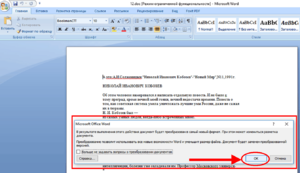
Csökkentett üzemmódba Word
A megjelenése problémák Szó
Távolítsuk csökkentett üzemmódban a Word
Letiltása csökkentett üzemmódjával a szót, akkor lehet vezetni több szempontból is:
- átalakítani az épp szerkesztett fájl;
- mentse a fájlt egy másik változata a megfelelő formátumban (.docx);
- csatlakoztassa kompatibilis programok ütközés.
Nézzük az egyes fenti módszerekkel.
- 1. lehetőség: Alakítsa át a szerkesztett Fi.

- 2. lehetőség: Mentse el a dokumentumot egy másik megfelelő formátumban (.docx)
Ezek a dolgok, hogy megoldja a legegyszerűbb az összes lehetséges, és még egy csomó idő, ez a módszer nem veszi. Te csak befejezte a dokumentum szerkesztéséhez. kattintson a „Mentés másként”, és mentse a pop-up ablak, hogy megtalálják a húr „File Name”, írja a nevét a fájl szerkesztett, és végül befejezni .docx, és a szó hamarosan meg fog kezelni ezt a fájlt, mint egy dokumentum kiterjesztésű .docx, így a konfliktus leáll, szó lesz többé írni „csökkentett üzemmódba”. Ez is lehet egy kicsit csalni: létrehozni egy teljesen új és tiszta kiterjesztésű fájl .docx és a másolt adatokat a dokumentumot .doc kiterjesztést
- 3. opció: Csatlakozás program kompatibilitás ütközés.